ower Automate Desktopは無償版と有償版では主に以下のような機能の違いがあります。
<Power Automate Desktop 無償版・有償版の機能比較>
無償版ではできないこと
Power Automate Desktop無償版・有償版の機能の違いの中で、ポイントとなる点についてピックアップして解説します。
その1 クラウドフローとの連携による自動実行
Power Automate Desktop単体でフローを実行する場合は、手動での実行しか対応していません。実行時は常にPCにサインインを行い、Power Automate Desktop上で対象のフローを選んで実行ボタンをクリック、という作業が必要となります。一方、Power Automateのクラウドフローでは、特定の日時及び周期によるスケジュール実行や、例えばメールを受信したらとか、OneDrive上のファイルが更新されたら、といった、特定の条件をトリガーとしたフローの自動実行が可能です。 これらの組み合わせにより、例えば「 1日一回、 指定した時間にPower Automate Desktopで作成したデスクトップフローを起動し、Webサイトから明細 情報を取得する」といった一連の処理を自動実行することができます。
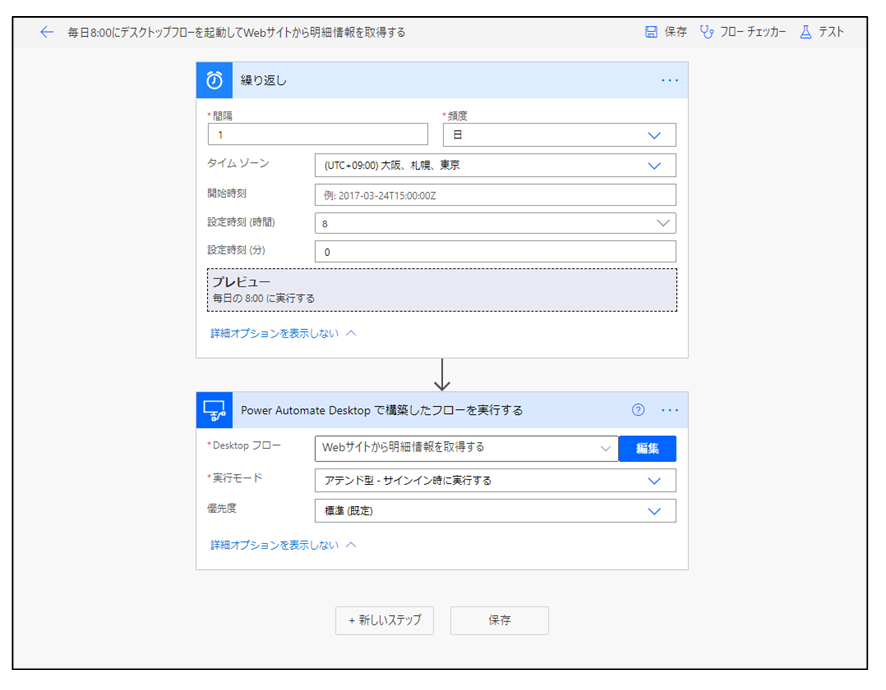
その2 クラウド版Power Automateサイトとの接続
有償版のPower Automate Desktopで作成したデスクトップフローの場合は、クラウド上のPower Automateサイト(http://flow.microsoft.com)に自動で登録されます。これにより、サイト上でクラウドフロー・デスクトップフローの集中管理が可能となります。
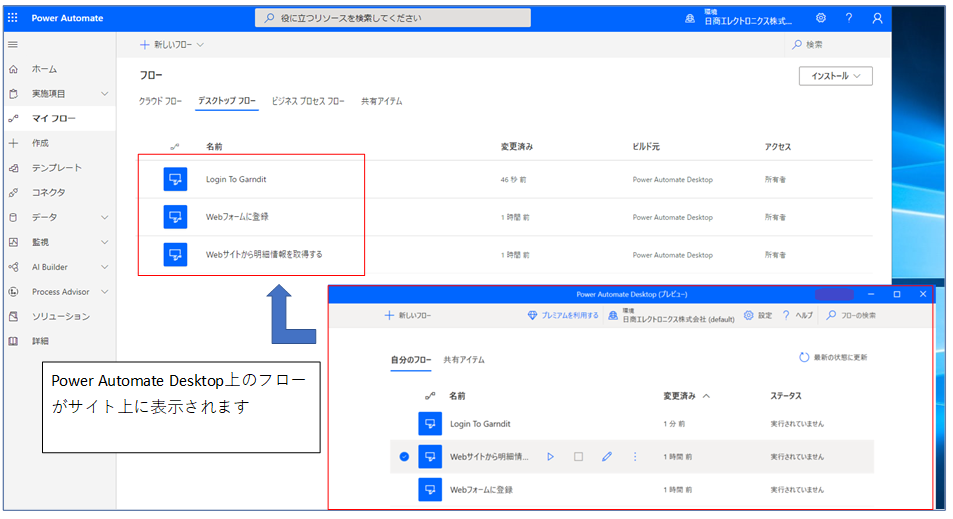
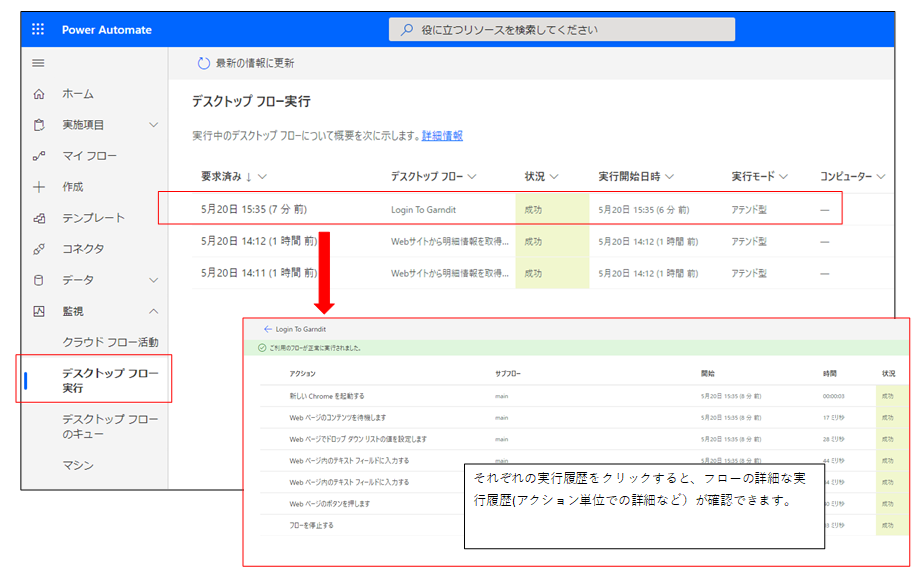
また、Power Automate Desktop単体では、作成したデスクトップフローの実行履歴を確認することができませんが、Power Automateサイト上に登録されたデスクトップフローについては、実行履歴を確認することが可能です。
その3 作成したフローの共有
有償版のPower Automate Desktopで作成したデスクトップフローについては、デスクトップフローを自分以外のユーザーに共有することが可能となります。
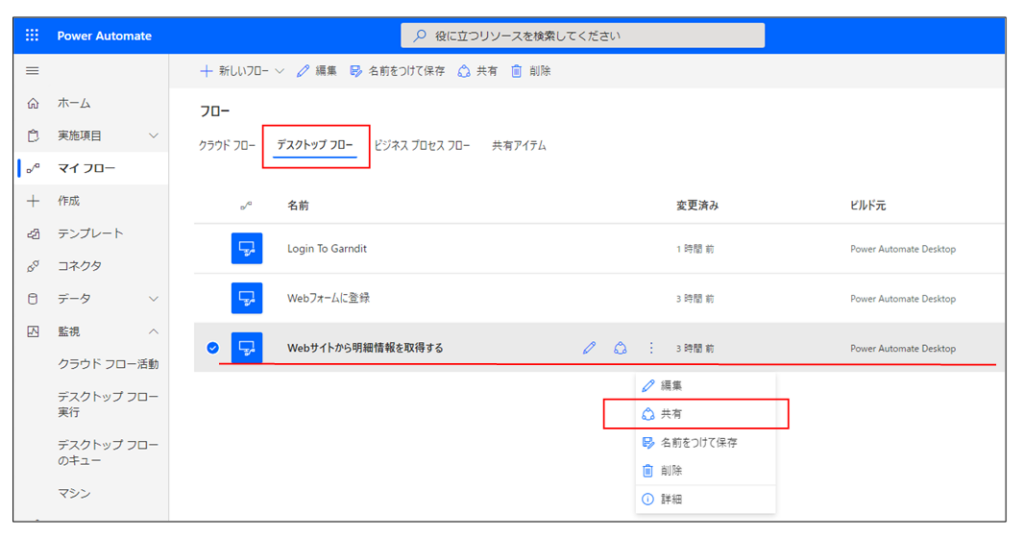
なお、自分で作成したデスクトップフローを別のPC(作成したPCと異なるPC) でも実行したいような場合は、別のPCのPower Automate Desktopを起動し、ご自身のアカウントでサインインすることで無償版・有償版問わず実行可能となります。(*5)
(無償版・有償版ともにクラウド上にフローの情報を保存しているため)
*5 ただし、有償版の機能でクラウドフローとデスクトップフローの連携を行っている場合に、実行先のPCを変更する場合は、一部クラウドフロー側での設定変更が必要となります。
| 機能 | 無償版 | 有償版 |
|---|---|---|
| レコーダー機能: デスクトップアプリやWebアプリのレコーダー機能を利用可能 |
〇 | 〇 |
| 使いやすいビジュアルデザイナー: ドラッグアンドドロップで構成できるビジュアルデザイナーを利用してフローを制作 |
〇 | 〇 |
| 新しいアクション: SAP、メインフレームや AS/400、Java アプリ、Citrix などへの対応 |
〇 | 〇 |
| 例外処理: 条件分岐や例外処理を利用して、検証が必要な複雑なケースの自動化をサポート |
〇 | 〇 |
| フローの自動保存先: 作成したフローの保存 |
One Drive | クラウド上 (Dataverse ※M365版データベース) |
| クラウドフローとの連携による自動実行: トリガー・スケジュール実行 |
× | 〇 |
| クラウド版のPower Automateサイトとの接続: フローの集中管理や実行状況の確認 |
× | 〇 |
| フローの共有: 自分の作成したフローをメンバー間で共有 |
× | 〇 |
| 他サービスとの連携: AI Builderや400 以上のプレミアムおよびカスタムコネクタの使用した外部サービスとの連携 |
× | 〇 |
| デスクトップフローの無人実行: PCへの自動サインインによるフローの実行 |
× |